最直接的方式是通过Package Control安装MarkdownPreview或OmniMarkupPreviewer插件,先确保安装Package Control,再通过命令面板搜索并安装插件,最后使用快捷命令在浏览器中实时预览Markdown渲染效果。
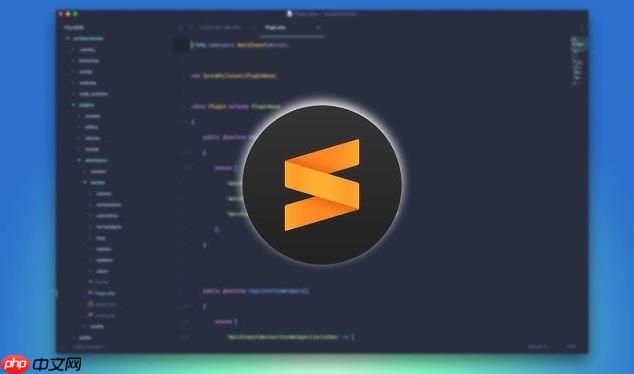
在Sublime Text里安装Markdown实时预览插件,最直接有效的方式就是通过Package Control来安装像
MarkdownPreview
OmniMarkupPreviewer
其实,这事儿真不复杂,就几步:
第一步,确保你的Sublime Text安装了Package Control。如果你还没装,那得先搞定它。打开Sublime,按下
Ctrl+``
View > Show Console
packagecontrol.io
第二步,安装
MarkdownPreview
Ctrl+Shift+P
Cmd+Shift+P
Package Control: Install Package
MarkdownPreview
第三步,使用预览功能。安装完成后,打开一个
.md
.markdown
Ctrl+Shift+P
MarkdownPreview: Preview in Browser
mpb
我个人习惯是,编辑的时候开一个Sublime窗口,旁边放一个浏览器窗口,这样一保存文件,浏览器那边刷新一下就能看到变化。
MarkdownPreview
这问题我遇到过几次,挺让人抓狂的。一般有这么几个可能的原因:
首先,最常见的就是Package Control没装好,或者插件本身没完全安装成功。有时候网络不好,插件下载了一半就断了,Sublime会显示安装成功,但实际文件不完整。遇到这种情况,可以尝试卸载插件(
Package Control: Remove Package
其次,文件关联问题。Sublime可能没把你的
.md
Plain Text
Markdown
再来,就是Sublime Text的版本问题。虽然
MarkdownPreview
还有,就是一些系统级别的默认浏览器设置。插件是调用系统默认浏览器来打开预览页面的。如果你的默认浏览器设置有问题,或者某些安全软件阻拦了Sublime调用外部程序,也可能导致预览打不开。检查一下系统默认浏览器设置,或者临时关闭一些安全软件试试。
Sublime Text在Markdown生态里还是挺丰富的,除了
MarkdownPreview
OmniMarkupPreviewer
MarkdownPreview
MarkdownPreview
MarkdownPreview
OmniMarkupPreviewer
MarkdownEditing
MarkdownEditing
MarkdownPreview
OmniMarkupPreviewer
Table Editor
Table Editor
有时候,默认的预览样式可能不符合你的需求,或者你希望预览能更接近最终发布的效果。这时候,自定义就显得尤为重要了。
自定义CSS样式:这是最常见的需求。
MarkdownPreview
OmniMarkupPreviewer
Preferences > Package Settings > MarkdownPreview > Settings - User
"css"
{
"css": "/path/to/your/custom.css"
}这个CSS文件可以包含你想要的任何样式,比如字体、颜色、行高,甚至是代码块的高亮样式。这样预览出来的效果就能跟你的博客或网站风格保持一致了。我通常会把博客的CSS精简一下,作为预览CSS,这样所见即所得,心里有底。
选择不同的Markdown渲染器:
MarkdownPreview
"parser"
启用MathJax和代码高亮:如果你在Markdown里需要写数学公式(用LaTeX语法),或者希望代码块能有漂亮的高亮效果,插件通常也提供了对应的选项。比如,
MarkdownPreview
"enable_mathjax": true
"enable_highlightjs": true
自定义快捷键:如果你觉得默认的预览快捷键不顺手,也可以在Sublime Text的
Key Bindings - User
MarkdownPreview
OmniMarkupPreviewer
总的来说,这些自定义选项让Markdown预览插件不仅仅是一个简单的工具,更是一个可以深度融入你工作流的利器。花点时间折腾一下这些设置,你会发现写Markdown的乐趣又多了几分。
以上就是sublime怎么安装markdown预览插件_Sublime Markdown实时预览插件安装教程的详细内容,更多请关注php中文网其它相关文章!

每个人都需要一台速度更快、更稳定的 PC。随着时间的推移,垃圾文件、旧注册表数据和不必要的后台进程会占用资源并降低性能。幸运的是,许多工具可以让 Windows 保持平稳运行。




Copyright 2014-2025 https://www.php.cn/ All Rights Reserved | php.cn | 湘ICP备2023035733号